Inspection des demandes
Vous pouvez inspecter une demande pour afficher plus de détails à son sujet. Si vous êtes approbateur ou validateur d'une demande, vous pouvez effectuer des actions d'approbation ou de validation lors de l'inspection de la demande.
Remarque :
les brouillons de demande et les demandes en cours de traitement sont disponibles à partir d'une vue. Les demandes terminées sont disponibles dans la liste des demandes.Pour inspecter une demande à partir d'une vue, procédez comme suit :
-
Ouvrez la vue associée à la demande.
- Cliquez sur Demandes
 .
. - Cliquez sur
 à droite du nom de la demande, puis sélectionnez Inspecter.
à droite du nom de la demande, puis sélectionnez Inspecter.
Pour inspecter une demande à partir de la liste des demandes, procédez comme suit :
-
Cliquez sur Demandes.
-
Dans la colonne Actions pour la demande, cliquez sur
 , puis cliquez sur Inspecter.
, puis cliquez sur Inspecter.
Lorsque vous inspectez une demande, vous pouvez voir les éléments suivants :
-
Récapitulatif : affiche les informations concernant la demande, y compris son type, le nombre d'éléments de demande, le nombre de jours depuis la création de la demande et le nombre de problèmes rencontrés avec la demande.
Remarque :
Le nombre de problèmes comprend les avertissements et les erreurs. La couleur de l'icône dépend de la gravité la plus élevée parmi les problèmes de validation.Si un libellé de temps futur a été affecté à la demande, le statut est mis à jour vers Postdaté, et le nom, la date et l'heure du libellé de temps sont affichés dans le champ Libellé de temps. Après qu'une demande postdatée a été traitée et fermée, les informations du libellé de temps sont affichées dans le champ Horodatage de libellé de temps. Reportez-vous à la section Utilisation de demandes postdatées.
Si la demande a été générée à partir d'un abonnement, le titre d'origine de la demande et les abonnements sont également affichés. Cliquez sur le titre de la demande ou d'un abonnement pour l'ouvrir dans l'inspecteur et obtenir plus de détails sur la manière dont la demande d'abonnement a été générée.
Si la demande a été soumise automatiquement dans le cadre d'un abonnement ou d'un import, le champ Propriétaire affiche Soumis automatiquement.
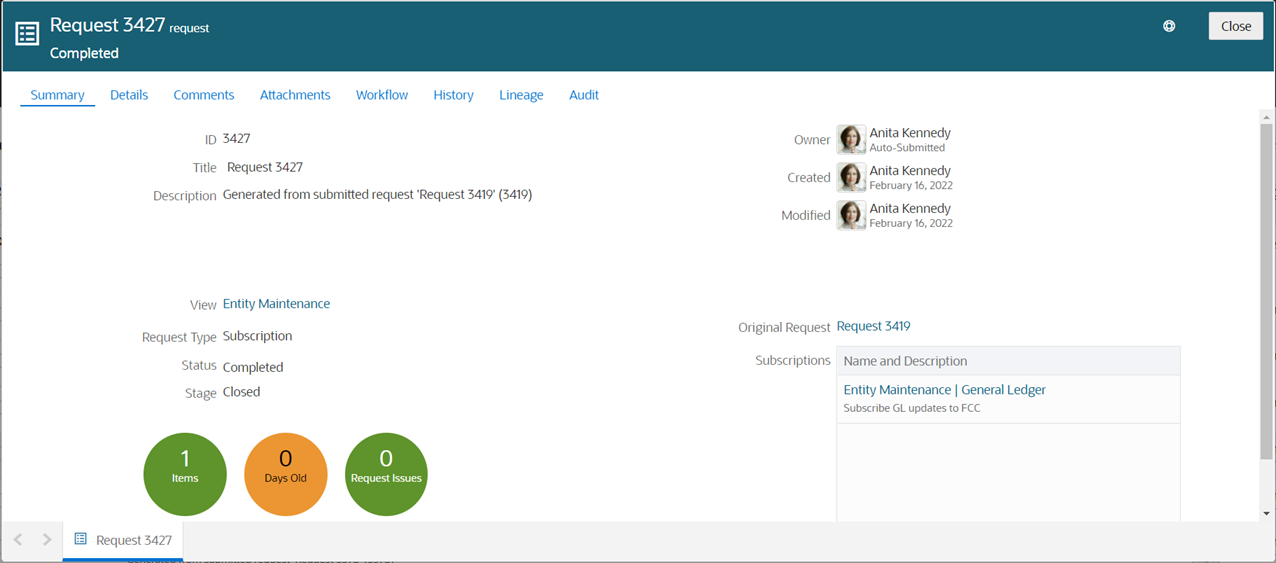
-
Détails : affiche la liste réduite des éléments de demande indiquant le noeud concerné et les actions prises sur le noeud, ainsi que le type d'action, le type de noeud, l'application, le nom de source de données et de noeud source (pour les éléments de demande fusionnés), et la personne ayant effectué l'action. Si vous développez un élément de demande, vous pouvez voir précisément les actions réalisées sur le noeud, y compris les avertissements ou les erreurs de validation sur chaque action. Vous pouvez supprimer des actions de demande individuelles sur un élément de demande ou une instance d'élément de demande. Reportez-vous à Inspection des éléments de demande.
Pour afficher les éléments de demande qui ont été fusionnés par une opération de correspondance (reportez-vous à la section Mise en correspondance et fusion d'éléments de demande), cliquez sur l'icône Filtrer (
 ), puis sélectionnez Fusionné.
), puis sélectionnez Fusionné.Cliquez sur l'icône Action
 et sélectionnez Télécharger vers le fichier pour télécharger les détails de la demande dans un fichier Excel.
et sélectionnez Télécharger vers le fichier pour télécharger les détails de la demande dans un fichier Excel.Vous ne pouvez pas visualiser ni télécharger les actions de demande pour les demandes purgées.
-
Commentaires : affiche tous les commentaires pour la demande, y compris les liens hypertexte le cas échéant.
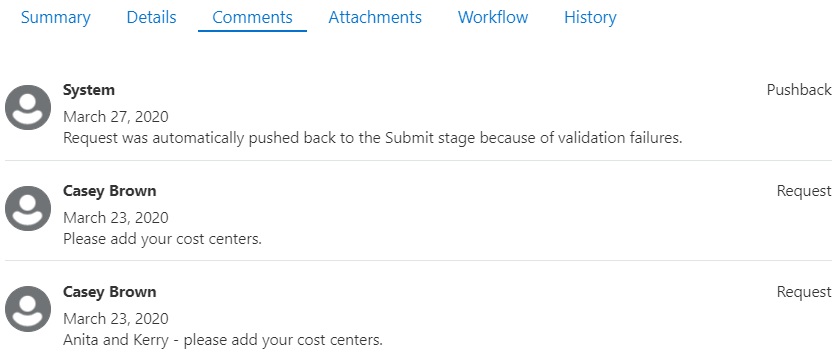
-
Pièces jointes : affiche des fichiers de chargement si des fichiers ont été utilisés pour créer les actions de demande ou toute pièce jointe ajoutée à la demande. Vous pouvez ouvrir un fichier directement ici en cliquant dessus.
- Stratégies : l'onglet Stratégies affiche le plan d'exécution de stratégie, qui vous permet de visualiser l'ensemble des stratégies qui concernent une demande, y compris leur statut d'exécution actuel et l'ordre de traitement de chacune d'elles. Reportez-vous à la section Plan d'exécution de stratégie
-
Workflow : affiche le chemin du workflow et l'historique d'approbation de la demande. Cliquez sur l'icône Soumettre pour afficher l'émetteur, la date à laquelle la demande a été soumise ainsi que les utilisateurs et les groupes invités à collaborer à la demande. Cliquez sur l'icône Approuver pour afficher les invités et les approbations à l'étape d'approbation. Cliquez sur l'icône Valider pour afficher les invités et les validations à l'étape de validation.
Conseil :
Pour les groupes, vous pouvez cliquer sur l'icône de groupe afin d'afficher les noms des utilisateurs dans le groupe.
Remarque :
Pour les étapes d'approbation et de validation, les utilisateurs qui ont été invités en raison d'une escalade sur des stratégies de workflow sont identifiés comme tels. - Consolidation : si la demande est une demande de consolidation, affiche les demandes source combinées pour créer cette demande. Reportez-vous à la section Consolidation des demandes.
-
Historique : affiche l'historique d'une demande, y compris les personnes y ayant contribué, les actions effectuées et l'horodatage. Les avertissements de validation signalés sur des éléments de requête sont également affichés, le cas échéant.
Vous pouvez rechercher des informations spécifiques. Par exemple, vous pouvez rechercher les informations d'approbation pour une demande. La recherche est effectuée sur le texte dans les champs affichés dans l'onglet.
-
Lignage : affiche un diagramme de lignage pour la demande qui affiche les demandes associées précédentes et suivantes. Reportez-vous à la section Consultation du lignage de demande.
-
Audit : affiche l'historique des transactions associé à une demande terminée. Cet onglet est affiché uniquement pour les demandes terminées. Reportez-vous à Consultation de l'historique des transactions pour une demande.